Korjaa tietokoneen kaatumiset vikasietotilassa
Korjaa tietokoneen kaatumiset vikasietotilassa: (Fix Computer crashes in Safe Mode: )Vikasietotila(Safe Mode) on diagnostinen käynnistystila Windows - käyttöjärjestelmässä ,(System) joka poistaa käytöstä kaikki kolmannen osapuolen sovellukset ja ohjaimet. Kun Windows käynnistyy vikasietotilassa , se lataa vain perusohjaimet, joita tarvitaan (Safe Mode)Windowsin(Windows) perustoimintoihin, jotta käyttäjä voi tehdä vianmäärityksen tietokoneessaan. Mutta mitä tapahtuu, kun tietokone(Computer) kaatuu vikasietotilassa tai, mikä vielä pahempaa, se jäätyy satunnaisesti vikasietotilassa, niin sitten tietokoneessasi on oltava jotain vakavasti vialla.

Ongelma ilmenee, kun tietokone alkaa kaatua ja jumittua normaalitilassa, joten käyttäjä yrittää ratkaista ongelman käynnistämällä Windowsin vikasietotilaan, mutta(Mode) ongelma jatkuu edelleen vikasietotilassa, jolloin käyttäjälle ei ole muuta vaihtoehtoa kuin käynnistää tietokone uudelleen. Vaikka ei ole erityistä syytä siihen, miksi tietokone kaatuu tai jumiutuu vikasietotilassa tai jopa normaalitilassa, olemme laatineet luettelon tunnetuista ongelmista:
- Vioittuneet Windows-tiedostot(Corrupt Windows Files) tai -kokoonpano(Configuration)
- Vaurioitunut tai viallinen kiintolevy
- Vioittuneet(Corrupt) tai huonot (RAM)muistisektorit(Bad Memory Sectors) RAMissa
- Virus- tai haittaohjelmaongelmat
- Yhteensopimaton laitteisto
Nyt tiedät mahdolliset järjestelmäsi ongelmat, joiden vuoksi kohtaat satunnaisia kaatumisia tai Windowsin(Windows) jäätymistä . Joten tuhlaamatta aikaa katsotaan kuinka korjata tietokoneen(Fix Computer) kaatumiset vikasietotilassa(Safe Mode) alla olevan vianmääritysoppaan avulla.
Korjaa tietokoneen kaatumiset vikasietotilassa
Tapa 1: Suorita System File Checker (SFC) ja Check Disk (CHKDSK) vikasietotilassa(Method 1: Run System File Checker (SFC) and Check Disk (CHKDSK) in Safe Mode)
1. Paina Windows Key + X ja napsauta sitten komentokehotetta (Admin).( Command Prompt(Admin).)

2. Kirjoita seuraavaksi cmd:hen ja paina Enter:
Sfc /scannow sfc /scannow /offbootdir=c:\ /offwindir=c:\windows (If above fails then try this one)

3. Odota yllä olevan prosessin päättymistä ja käynnistä tietokoneesi uudelleen sen jälkeen.
4. Suorita seuraavaksi CHKDSK täältä Korjaa tiedostojärjestelmävirheet Check Disk Utilitylla (CHKDSK)(Fix File System Errors with Check Disk Utility(CHKDSK)) .(Fix File System Errors with Check Disk Utility(CHKDSK).)
5. Anna yllä olevan prosessin loppuun ja käynnistä tietokone uudelleen tallentaaksesi muutokset.
Tapa 2: Suorita DISM-komento(Method 2: Run DISM Command)
1. Paina Windows Key + X ja valitse sitten Komentorivi (järjestelmänvalvoja).(Command Prompt (Admin).)

2. Kirjoita seuraava komento cmd:hen ja paina Enter jokaisen jälkeen:
a) Dism /Online /Cleanup-Image /CheckHealth b) Dism /Online /Cleanup-Image /ScanHealth c) Dism /Online /Cleanup-Image /RestoreHealth

3.Anna DISM - komennon suorittaa ja odota sen päättymistä.
4. Jos yllä oleva komento ei toimi, kokeile alla olevaa:
Dism /Image:C:\offline /Cleanup-Image /RestoreHealth /Source:c:\test\mount\windows Dism /Online /Cleanup-Image /RestoreHealth /Source:c:\test\mount\windows /LimitAccess
Huomautus: (Note:) Korvaa(Replace) C:RepairSourceWindows korjauslähteen sijainnilla ( Windowsin asennus-(Windows Installation) tai palautuslevy(Recovery Disc) ).
5.Käynnistä tietokoneesi uudelleen tallentaaksesi muutokset. Tämän pitäisi korjata tietokoneen kaatumiset vikasietotilassa.( Fix Computer crashes in Safe Mode.)
Tapa 3: Käynnistä käyttämällä viimeisintä tunnettua kokoonpanoa(Method 3: Boot using Last Known Configuration)
Ennen kuin jatkat, keskustelemme siitä, kuinka voit ottaa käyttöön Legacy Advanced Boot Menu -valikon (Legacy Advanced Boot Menu),(Options) jotta voit helposti saada käynnistysasetukset(Boot) :
1. Paina Windows Key + X ja valitse sitten Komentorivi (järjestelmänvalvoja).(Command Prompt (Admin).)

2. Kirjoita nyt seuraava komento cmd:hen ja paina Enter :
BCDEDIT /SET {DEFAULT} BOOTMENUPOLICY LEGACY

3. Ota käyttöön vanha lisäkäynnistysvalikko painamalla Enter .(Enable Legacy Advanced Boot Menu.)
4. Käynnistä tietokone uudelleen palataksesi käynnistysnäyttöön(Boot) ja paina sitten press F8 or Shift + F8.
5. Valitse Boot Option (Käynnistysasetus) -näytöstä " Viimeisin hyvä kokoonpano (lisäasetukset). (Last Known Good Configuration (Advanced).)"
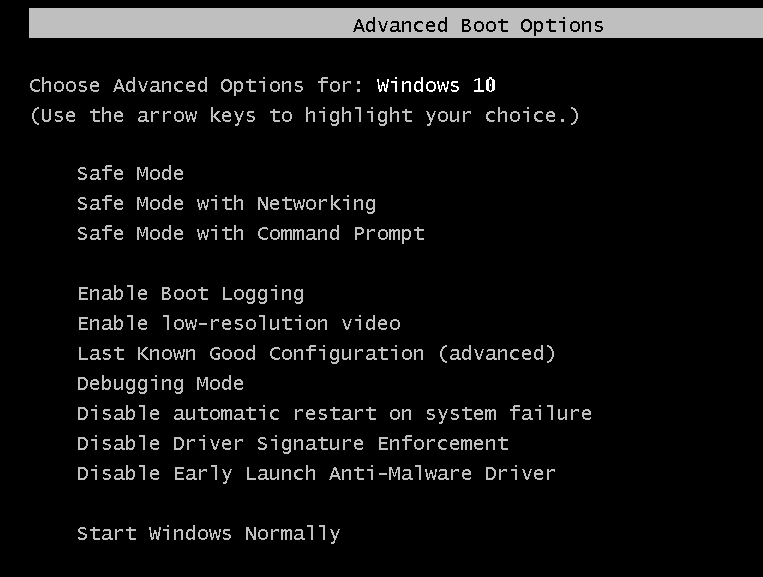
6.Jos tulevaisuudessa sinun on poistettava Vanha Advanced Boot Menu(Legacy Advanced Boot Menu) -vaihtoehto käytöstä, kirjoita seuraava komento cmd:ssä ja paina Enter :
BCDEDIT /SET {DEFAULT} BOOTMENUPOLICY STANDARD
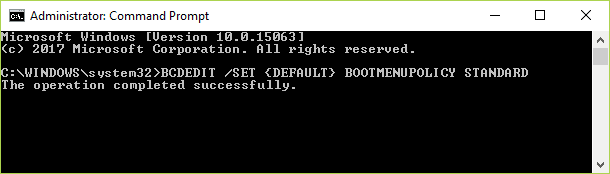
Tämän pitäisi korjata tietokoneen(Fix Computer) kaatumiset vikasietotilassa(Safe Mode) , jos ei, jatka seuraavalla menetelmällä.
Method 4: Run Memtest86+
Huomautus:(Note:) Varmista ennen aloittamista, että sinulla on pääsy toiseen tietokoneeseen, sillä sinun on ladattava ja poltettava Memtest86+ levylle tai USB -muistitikulle.
1.Liitä USB -muistitikku järjestelmääsi.
2. Lataa ja asenna Windows Memtest86 Auto-installer for USB Key .
3. Napsauta hiiren kakkospainikkeella juuri lataamaasi kuvatiedostoa ja valitse " Pura tästä(Extract here) " -vaihtoehto.
4. Kun se on purettu, avaa kansio ja suorita Memtest86+ USB Installer .
5. Valitse liitetty USB -asema polttaaksesi MemTest86- ohjelmiston (Tämä alustaa USB -asemasi).

6. Kun yllä oleva prosessi on valmis, aseta USB tietokoneeseen, joka kaatuu vikasietotilassa(Safe Mode) .
7.Käynnistä tietokoneesi uudelleen ja varmista, että käynnistys USB -muistitikulta on valittuna.
8.Memtest86 aloittaa muistin vioittumisen testaamisen järjestelmässäsi.

9. Jos olet läpäissyt kaikki testit, voit olla varma, että muistisi toimii oikein.
10. Jos jotkin vaiheet eivät onnistuneet, Memtest86 löytää muistin vioittumisen, mikä tarkoittaa, että tietokoneesi kaatuu vikasietotilassa huonon/vioittuneen muistin vuoksi.
11. Korjaaksesi tietokoneen kaatumiset vikasietotilassa( Fix Computer crashes in Safe Mode issue) , sinun on vaihdettava RAM -muisti , jos muistisektoreita löytyy huonosti.
Tapa 5: Suorita System Diagnostic(Method 5: Run System Diagnostic)
Jos et edelleenkään pysty korjaamaan tietokoneen kaatumisia vikasietotilassa,(Fix Computer crashes in Safe Mode issue) kiintolevysi saattaa olla viallinen. Tässä tapauksessa sinun on vaihdettava edellinen HDD tai SSD uuteen ja asennettava Windows uudelleen. Mutta ennen kuin teet mitään johtopäätöstä, sinun on suoritettava diagnostiikkatyökalu tarkistaaksesi, tarvitseeko sinun todella vaihtaa kiintolevy(Hard Disk) vai ei.

Diagnostiikan(Diagnostics) suorittamiseksi käynnistä tietokone uudelleen ja kun tietokone käynnistyy (ennen käynnistysnäyttöä), paina F12 -näppäintä ja kun käynnistysvalikko(Boot) tulee näkyviin, korosta Boot to Utility Partition -vaihtoehto tai Diagnostics - vaihtoehto ja paina Enter käynnistääksesi Diagnostiikka(Diagnostics) . Tämä tarkistaa automaattisesti kaikki järjestelmäsi laitteistot ja raportoi, jos ongelmia havaitaan.
Tapa 6: Suorita järjestelmän palautus(Method 6: Perform System Restore)
1.Paina Windows Key + R ja kirjoita " sysdm.cpl " ja paina sitten Enter.

2. Valitse Järjestelmän suojaus(System Protection) -välilehti ja valitse Järjestelmän palautus.( System Restore.)

3. Napsauta Seuraava ja valitse haluamasi järjestelmän palautuspiste(System Restore point) .

4. Suorita järjestelmän palautus loppuun noudattamalla näytön ohjeita.
5. Uudelleenkäynnistyksen jälkeen saatat pystyä korjaamaan tietokoneen kaatumisongelman vikasietotilassa.(Fix Computer crashing issue in Safe Mode.)
Tapa 7: Suorita CCleaner ja Malwarebytes(Method 7: Run CCleaner and Malwarebytes)
Suorita täydellinen(Full) virustentorjunta varmistaaksesi, että tietokoneesi on suojattu. Suorita tämän lisäksi CCleaner ja Malwarebytes Anti-malware .
1. Lataa ja asenna CCleaner & Malwarebytes.
2. Suorita Malwarebytes(Run Malwarebytes) ja anna sen tarkistaa järjestelmäsi haitallisten tiedostojen varalta.
3. Jos haittaohjelma löytyy, se poistaa ne automaattisesti.
4. Suorita nyt CCleaner ja suosittelemme tarkistamaan seuraavat puhdistettavat valinnat Windows -välilehden Cleaner-osiossa :

5. Kun olet varmistanut, että oikeat kohdat on tarkistettu, napsauta yksinkertaisesti Suorita puhdistus(Run Cleaner,) ja anna CCleanerin toimia.
6.Järjestelmän puhdistamiseksi edelleen valitse Rekisteri(Registry) - välilehti ja varmista, että seuraavat asiat on tarkistettu:

7. Valitse Etsi (Scan)ongelma(Issue) ja anna CCleanerin(CCleaner) skannata ja napsauta sitten Fix Selected Issues (Korjaa valitut ongelmat).(Fix Selected Issues.)
8. Kun CCleaner kysyy " Haluatko varmuuskopioida muutoksia rekisteriin? (Do you want backup changes to the registry?)” valitse Kyllä.
9. Kun varmuuskopiointi on valmis, valitse Korjaa kaikki valitut ongelmat(Fix All Selected Issues) .
10.Käynnistä tietokoneesi uudelleen ja katso, voitko korjata tietokoneen kaatumiset vikasietotilassa.(Fix Computer crashes in Safe Mode.)
Tapa 8: Korjaa Asenna Windows 10(Method 8: Repair Install Windows 10)
Jos mikään yllä olevista ratkaisuista ei toimi sinulle, voit olla varma, että kiintolevysi on kunnossa, mutta tietokoneesi saattaa kaatua vikasietotilassa(Safe Mode) , koska käyttöjärjestelmä tai kiintolevyn BCD - tiedot ovat jotenkin vioittuneet. No(Well) , tässä tapauksessa voit yrittää korjata Windowsin asennusta(Repair install Windows) , mutta jos tämäkään epäonnistuu, ainoa ratkaisu jäljellä on asentaa uusi Windows -kopio ( Puhdas asennus(Clean Install) ).
Viimeisenä keinona voit käyttää ulkoista kiintolevyä, johon on asennettu Windows , kiintolevyn käynnistämiseen ja alustamiseen. Asenna Windows(Windows) uudelleen ja tarkista, jatkuuko ongelma edelleen vai ei. Jos ongelma jatkuu, se tarkoittaa, että kiintolevy on vaurioitunut ja sinun on vaihdettava se uuteen.
Suositeltu sinulle:(Recommended for you:)
- Vapauta tilaa poistamalla Windowsin sivutiedosto ja horrostila käytöstä(Disable Windows Pagefile and Hibernation To Free Up Space)
- Vikasietotilasta poistuminen Windows 10:ssä
- Korjaa Ei ääntä Internet Explorerista(Fix No Sound From Internet Explorer)
- Korjaa Google Chromen virhe 6 (net::ERR_FILE_NOT_FOUND)(Fix Google Chrome Error 6 (net::ERR_FILE_NOT_FOUND))
Jos olet onnistuneesti korjaanut tietokoneen kaatumiset vikasietotilassa,(Fix Computer crashes in Safe Mode) mutta jos sinulla on edelleen kysyttävää tästä artikkelista, kysy heiltä kommenttiosiossa.
Related posts
5 tapaa käynnistää tietokoneesi vikasietotilassa
Korjaa Tietokone ei käynnisty ennen kuin se käynnistetään uudelleen useita kertoja
Korjaa tietokone, joka ei tunnista iPhonea
Korjaa tietokone, joka ei mene lepotilaan Windows 10:ssä
Korjaa Tietokone sammuu, kun USB-laite on kytketty
7 tapaa korjata tietokone kaatuu jatkuvasti
Tietokonenäytön näyttöongelmien korjaaminen
Korjaus Windows ei pystynyt viimeistelemään alustusta
Kuinka korjata tietokone sammuu automaattisesti
Korjaa juuttunut tietokone Windows-valmistelussa, älä sammuta tietokonettasi
Sovellusvirheen 0xc0000005 korjaaminen
Miksi puhelimeni on jumissa vikasietotilassa? 6 tapaa korjata se!
Korjaa Tietokoneessasi on muistiongelma
Kuinka käynnistää uudelleen vikasietotilassa Windows 11/10:ssä
Korjaa tietokoneen näyttö sammuu satunnaisesti
Korjausnäyttö menee lepotilaan, kun tietokone käynnistetään
Fix Word avautuu vain vikasietotilassa
Korjaa Service Host: Paikallinen järjestelmä korkea suorittimen käyttö
Korjaa liian matala tietokoneen ääni Windows 10:ssä
7 tapaa korjata PUBG-kaatumiset tietokoneella
